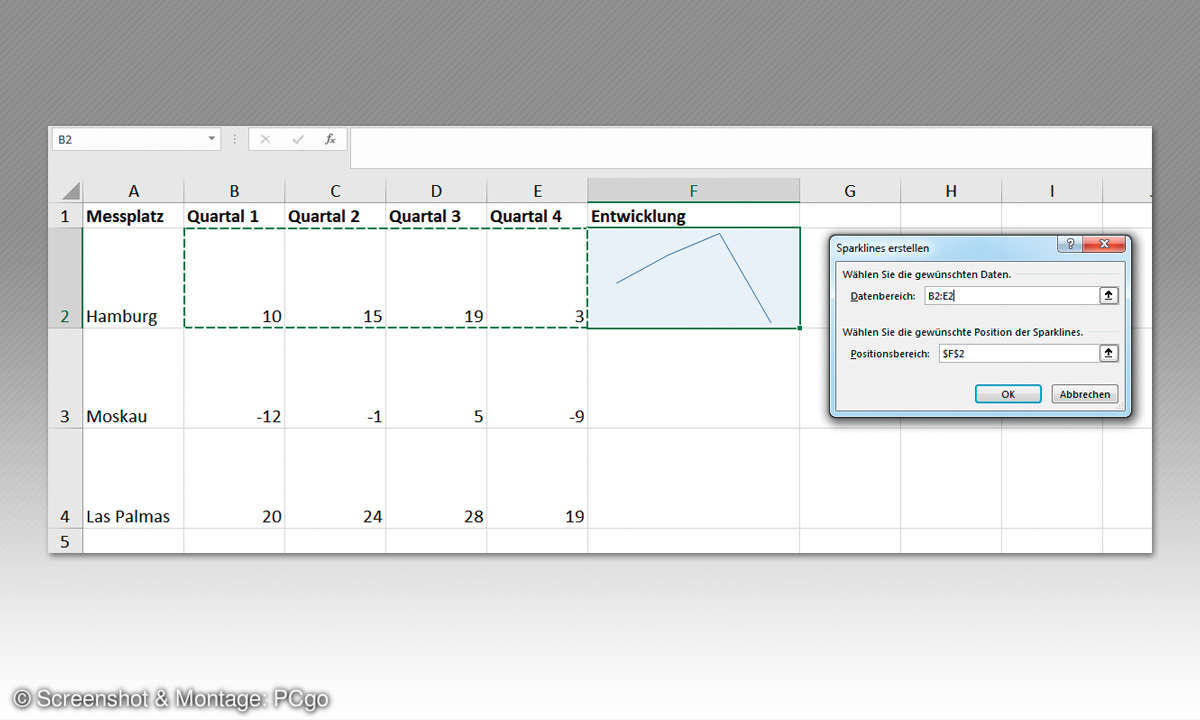Excel: Brillant gestaltete Diagramme erstellen - weitere Tipps
- Excel: Brillant gestaltete Diagramme erstellen - so geht's!
- Excel: Brillant gestaltete Diagramme erstellen - weitere Tipps
6. So gelingt es, eine zweite Wertachse im Diagramm zu erstellen Schwierig wird es, wenn Sie große Zahlen mit kleinen Werten in einem Diagramm vergleichen müssen. In unserem Beispiel ist die Differenz von den Umsätzen zur Anzahl der Mitarbeiter so groß, dass in einem Diagramm die Anzahl der Mita...
6. So gelingt es, eine zweite Wertachse im Diagramm zu erstellen
Schwierig wird es, wenn Sie große Zahlen mit kleinen Werten in einem Diagramm vergleichen müssen. In unserem Beispiel ist die Differenz von den Umsätzen zur Anzahl der Mitarbeiter so groß, dass in einem Diagramm die Anzahl der Mitarbeiter kaum zu erkennen ist.
In diesem Fall ist es sinnvoll, mit zwei unterschiedlichen Wertachsen zu arbeiten. Zum Erzeugen des Diagramms befindet sich die Schreibmarke innerhalb der Daten. Mit einem Mausklick auf die Funktionstaste [F11] wird ein Diagramm erzeugt.
Sie befinden sich jetzt im Diagrammblatt. Die Anzahl der Mitarbeiter ist so gering, dass der Balken dazu nicht sichtbar ist. Klicken Sie deshalb auf einen der Umsatzbalken. Dadurch wird die Datenreihe Umsatz markiert.
Lesetipp: Excel-Tastenkombinationen: Diese Hotkeys machen Sie zum Profi
Klicken Sie jetzt mit der rechten Maustaste auf diese Datenreihe. Im Kontextmenü wählen Sie den Befehl Datenreihen-Diagrammtyp ändern. Das Dialogfenster Diagrammtyp ändern wird eingeblendet. Wählen Sie für beide Achsen den Diagrammtyp Linie.
Setzen Sie einen Haken in das Kontrollkästchen Sekundärachse in der Auswahl Anzahl der Mitarbeiter. Durch diesen Trick wird eine gut lesbare zweite Wertachse erstellt. Die Primärachse bezieht sich auf die Umsätze, die Sekundärachse auf die Anzahl der Mitarbeiter.
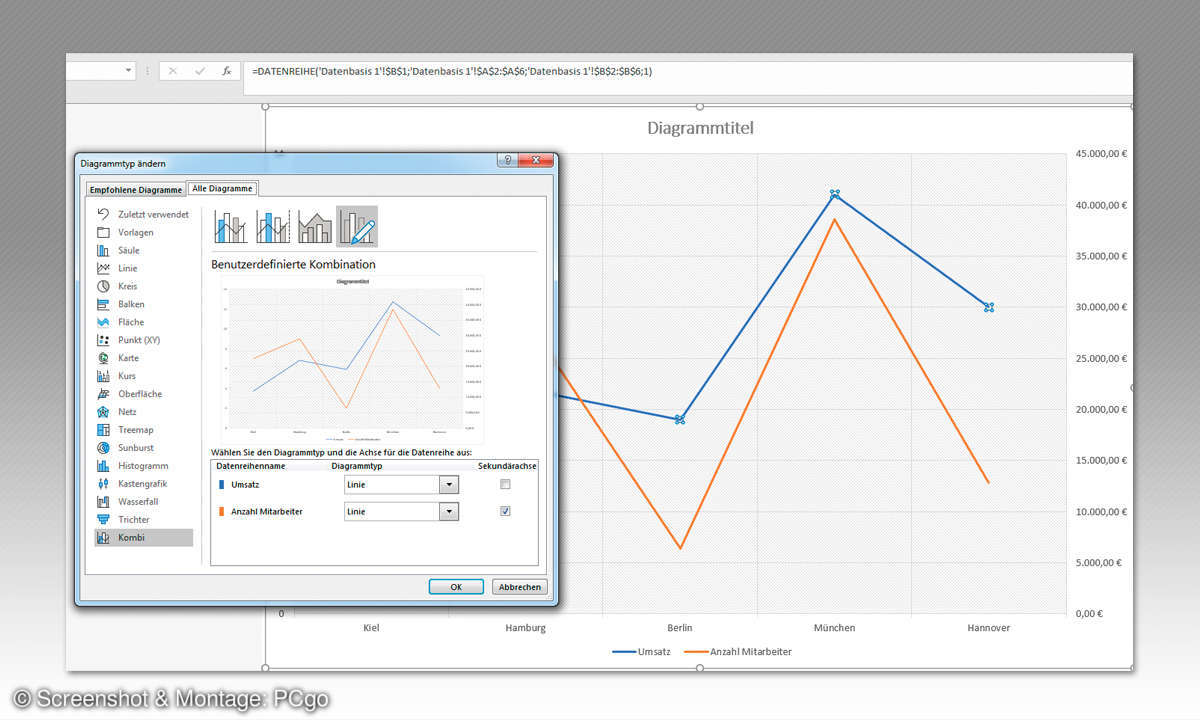
7. Treemaps: Eine neue Diagrammart in der Excel Version 2016
Die Diagrammart Treemaps wird auch Kacheldiagramm genannt und dient der Visualisierung von Strukturen, die durch ineinander verschachtelte Rechtecke dargestellt werden. Im kaufmännischen Bereich sind Treemaps gut nutzbar, in unserem Beispiel zur Erkennung, welche Standorte wie viele Mitarbeiter haben.
Markieren Sie die Standorte und die Anzahl der Mitarbeiter. Aktivieren Sie das Register Einfügen. Wählen Sie in der Gruppe Diagramme das Register Alle Diagramme. In der jetzt angezeigten Auswahl von Diagrammen aktivieren Sie den Diagrammtyp Treemap. Excel verwendet automatisch verschiedene Farben für jede der im Datensatz ausgewählten Kategorien.
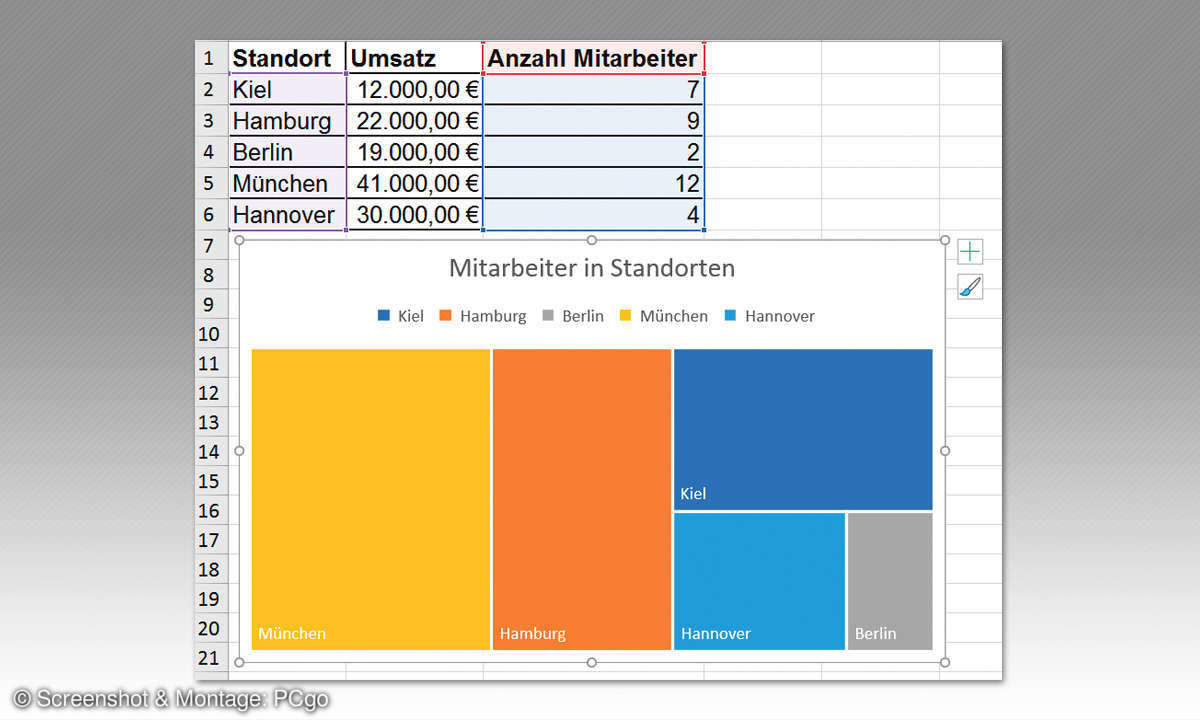
8. Diagrammbereiche dynamisch auf den neuesten Stand anpassen
Excel-Diagramme werden bei Erweiterung des Datenbereichs nicht automatisch angepasst. Mit einem Trick funktioniert das aber einwandfrei.
Für unser Beispiel wird zunächst ein Datenbereich benötigt. Tippen Sie in einer neuen Tabelle ein:
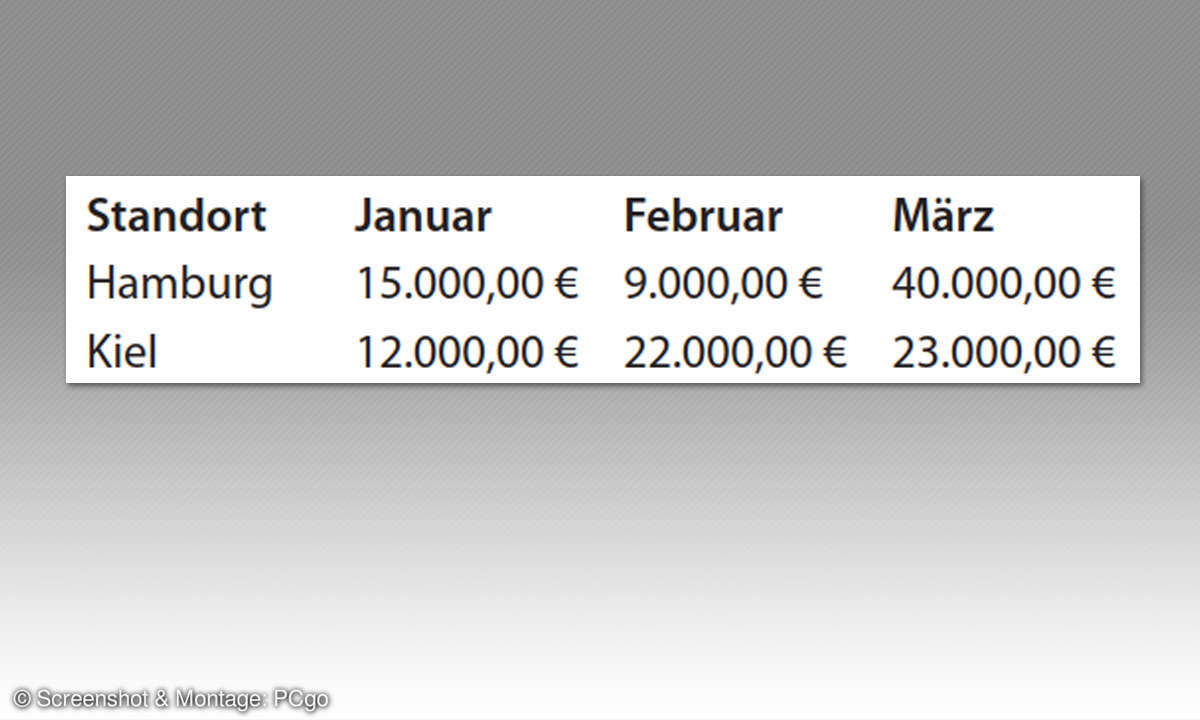
In diesem Beispiel werden für zwei Standorte die Umsätze für die Monate Januar und März eingetragen.
Klicken Sie jetzt in eine beliebige Zelle des Datenbereichs. Im Register Start wählen Sie aus der Gruppe Formatvorlagen das Symbol Als Tabelle formatieren aus. Im folgendem Fenster wählen Sie ein Tabellenformat nach Ihren Vorstellungen aus.
Setzen Sie im Dialogfenster Als Tabelle formatieren einen Haken in das Kontrollkästchen Tabelle hat Überschriften. Mit einem Klick auf die Schaltfläche OK werden Ihre Daten in eine formatierte Tabelle umgewandelt.
Zum Erstellen des Diagramms klicken Sie zunächst in eine Zelle der Daten. Aktivieren Sie dann im Menüband das Register Einfügen. Wählen Sie aus der Gruppe Diagramme das Symbol 2D-Säule.
Ergänzen Sie die Tabelle jetzt um den Monat April und mit den entsprechenden Daten. Durch die Tabellenfunktion wird das Diagramm dynamisch an den neuen Tabellenbereich angepasst.
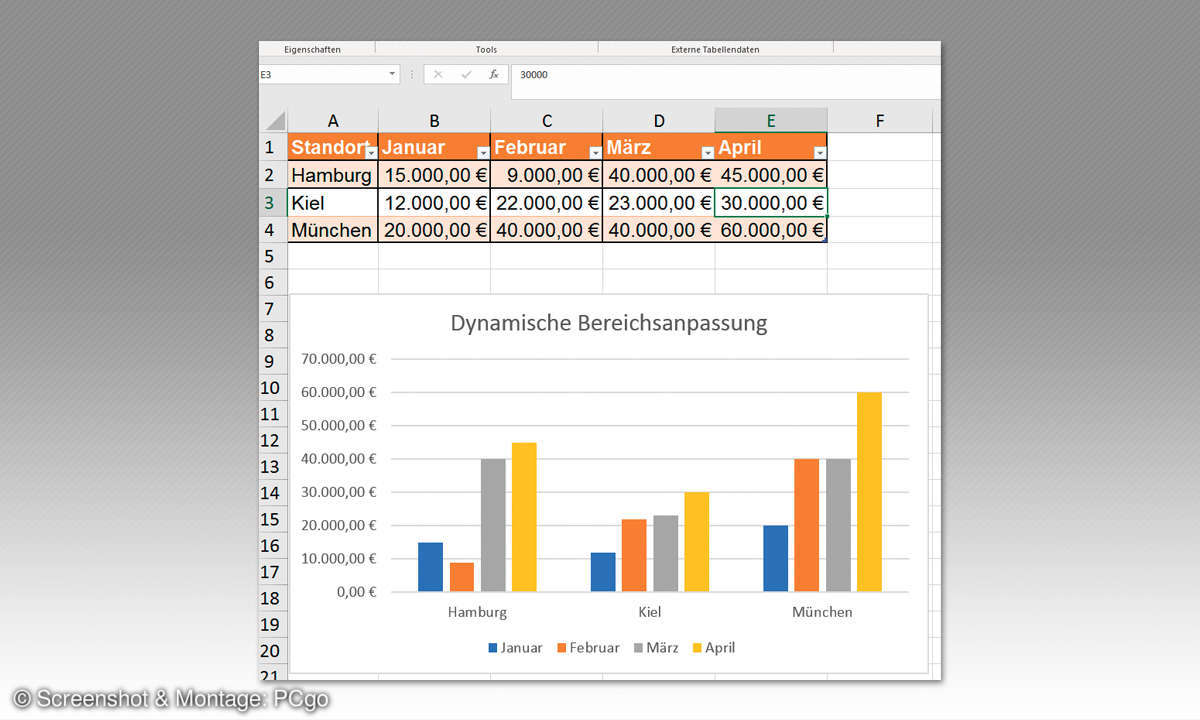
9. Prognosen auf Basis von Diagrammwerten ermitteln
Diagramme bieten den besonderen Vorteil, dass auf Basis der Daten Prognosen erstellt werden können; und das ohne das Einfügen von zusätzlichen Formeln. Erstellen Sie für diesen Schritt auf Grundlage von Besucherzahlen ein Säulendiagramm:
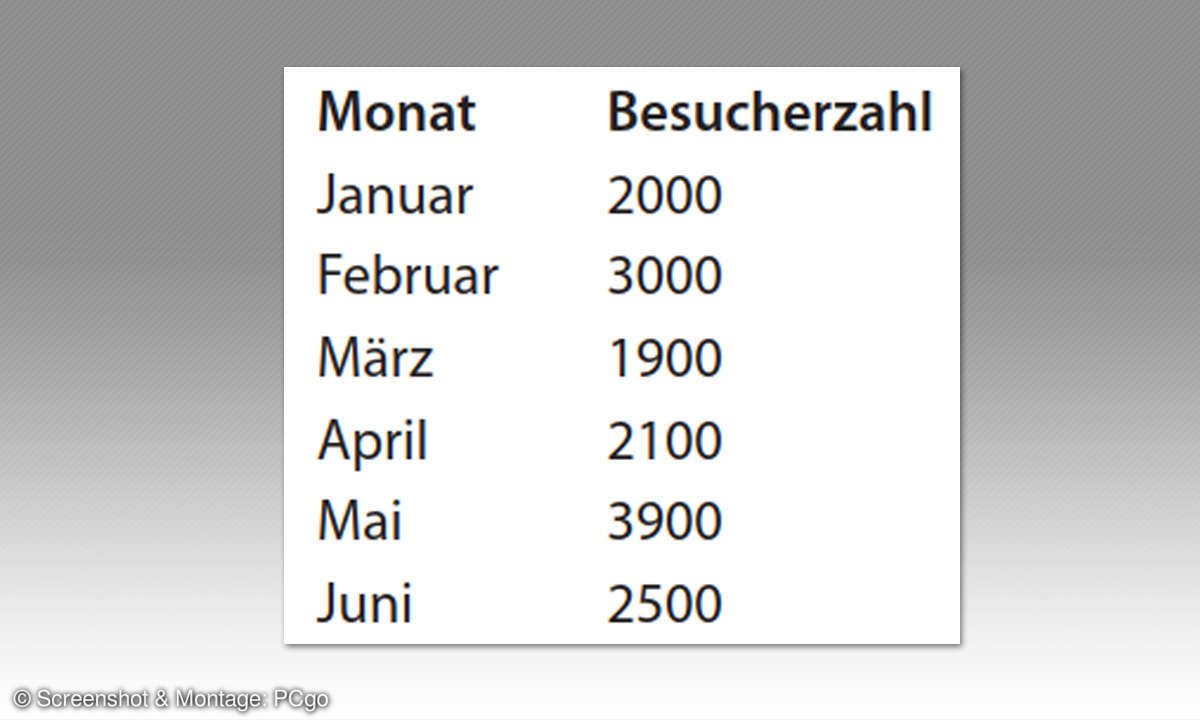
Klicken Sie im Diagramm auf einen der Datenpunkte, sodass alle markiert sind. Aktivieren Sie mit der rechten Maustaste das Kontextmenü. Wählen Sie die Funktion Trendlinie hinzufügen. Im rechten Fensterbereich erscheint Trendlinie formatieren. Im Bereich Prognose geben Sie in das Feld Vorwärts eine 3 ein. Dadurch wird die Prognose für die nächsten drei Monate berechnet.
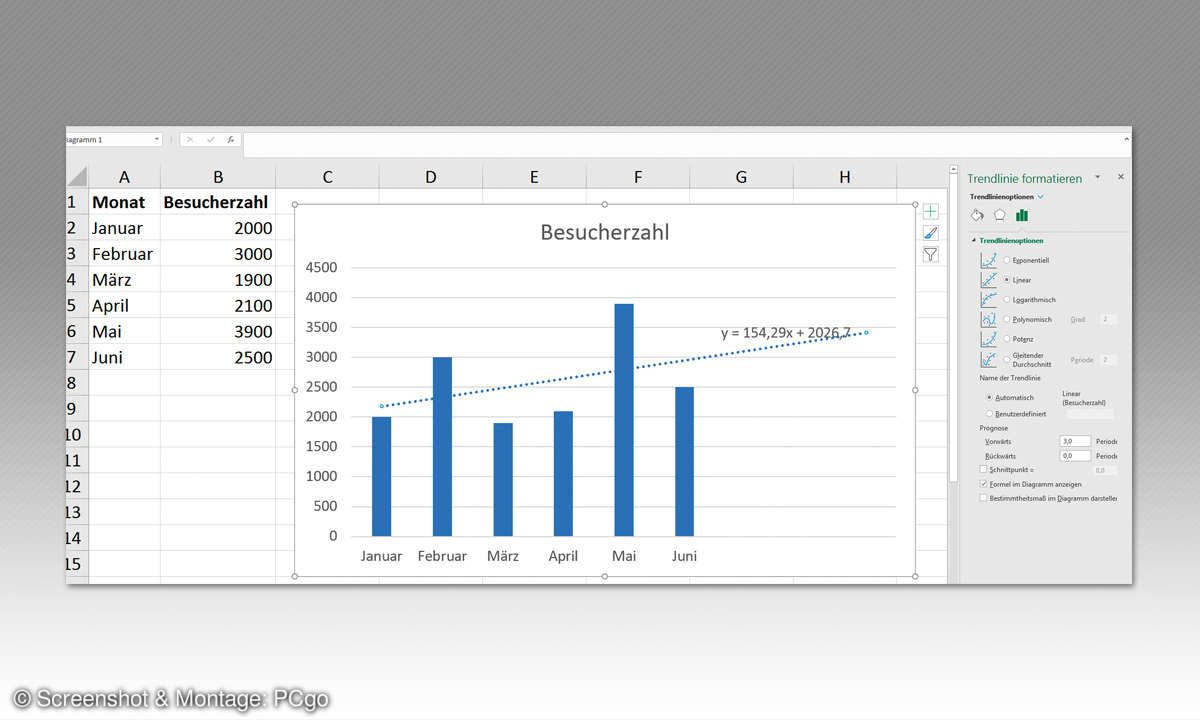
10. 3D-Visualisierungen von Excel- Daten in Kartenausschnitten
Eine neue Visualisierungsmöglichkeit ab Excel 2016 bietet die Auswertung von Daten mit Kartenmaterial von Bing. Bisher gab es diese Möglichkeit nur mit einem zusätzlichen Add-in für die Visualisierung von Geodaten.
Diese Funktion ist jetzt vollständig in Excel integriert. Mit 3D-Karten können Sie geografische und zeitliche Daten auf einer benutzerdefinierten Karte zeichnen, diese im Zeitverlauf darstellen oder visuelle Touren erstellen, die Sie freigeben können.
Mit diesen Daten testen Sie, wie sie in einer Karte dreidimensional dargestellt werden:
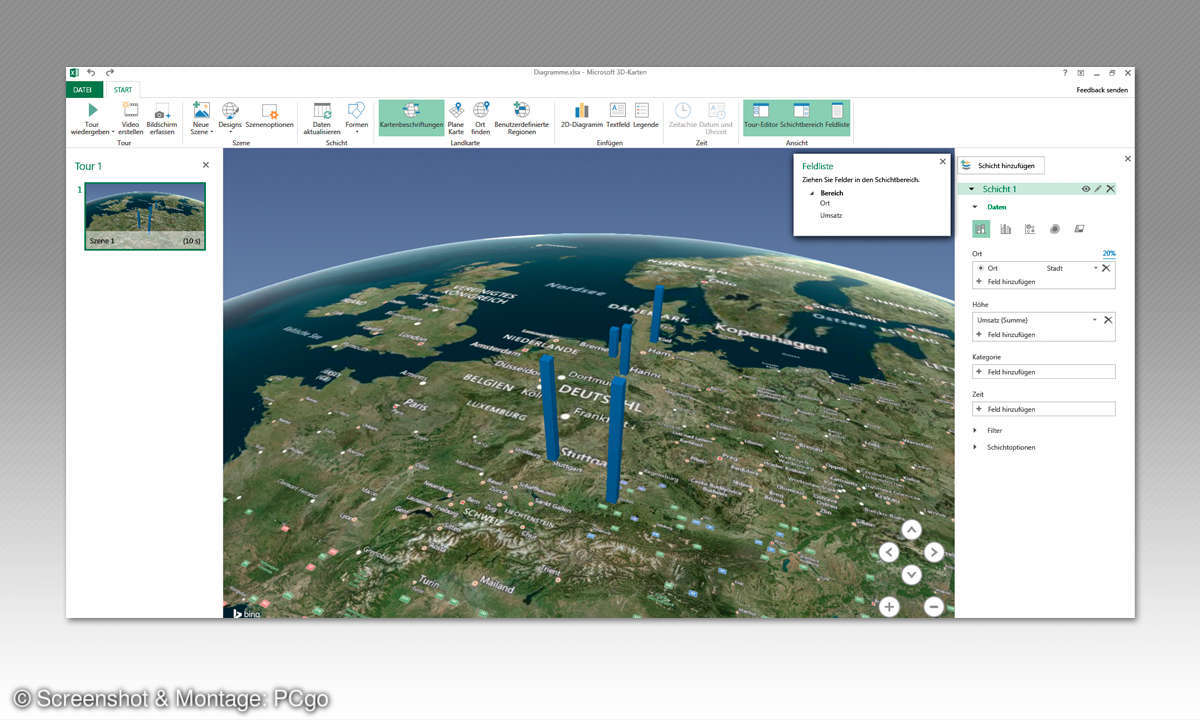
Nachdem Sie die Daten eingegeben haben und sich die Schreibmarke in einer Zelle Ihrer Daten befindet, klicken Sie im Register Einfügen auf das Symbol 3D-Karte und dann auf den Befehl 3D-Karte öffnen. Bei der ersten Anwendung wird das benötigte Add-in nach Bestätigung der Nachfrage aktiviert.
Die eingegebenen Orte werden sofort erkannt und der entsprechende Kartenausschnitt dargestellt. Klicken Sie in der Auswahl Höhe auf Feld hinzufügen. Sobald Sie das Feld Umsatz ausgewählt haben, wachsen an den entsprechenden Orten dreidimensionale Säulen aus der ausgewählten Karte.
Lesetipp: Excel: 11 tipps für mehr Sicherheit
Mit dem Symbol Designs ändern Sie die Kartendarstellung. Das Symbol Kartenbeschriftung fügt Beschriftungen in die Karte ein. Mit Hilfe der Navigationsschaltflächen stellen Sie die Karte Ihren Anforderungen entsprechend ein.
Im Bereich Daten stellen Sie die Darstellung Ihrer Daten auf Gestapelte Säule, Gruppierte Säule, Blasendiagramm oder Wärmebild um. Nachdem Sie eine 3D-Karte erstellt haben, können Sie diese jederzeit über das Menü Einfügen und den Befehl 3D-Karte öffnen wieder anzeigen und bearbeiten.
11. Daten mit Sparklines direkt neben den Werten visualisieren
Listen mit Zahlen werden sehr schnell unübersichtlich. Eine besondere Form der Visualisierung bietet Excel mit den Sparklines. Sparklines werden auch Wortgrafiken genannt und dienen dazu, Zahlen platzsparend in einer Zelle darzustellen.
Mit Sparklines haben Sie die Möglichkeit, Trends für eine Zahlenreihe aufzuzeigen. Sparklines sollten Sie der Übersicht wegen direkt an den Daten positionieren. Mit Sparklines stellen Sie zum Beispiel die Daten für saisonale Auf- und Abschwünge oder Wirtschaftszyklen dar. Dabei können Sie Maximal- und Minimalwerte hervorheben.
Im Gegensatz zu Diagrammen sind Sparklines keine Objekte. Eine Sparkline ist einfach formuliert ein Diagramm in einer Excel-Zelle. Als Datenbasis für die Sparkline erstellen Sie sinngemäß erst einmal folgende Tabelle:
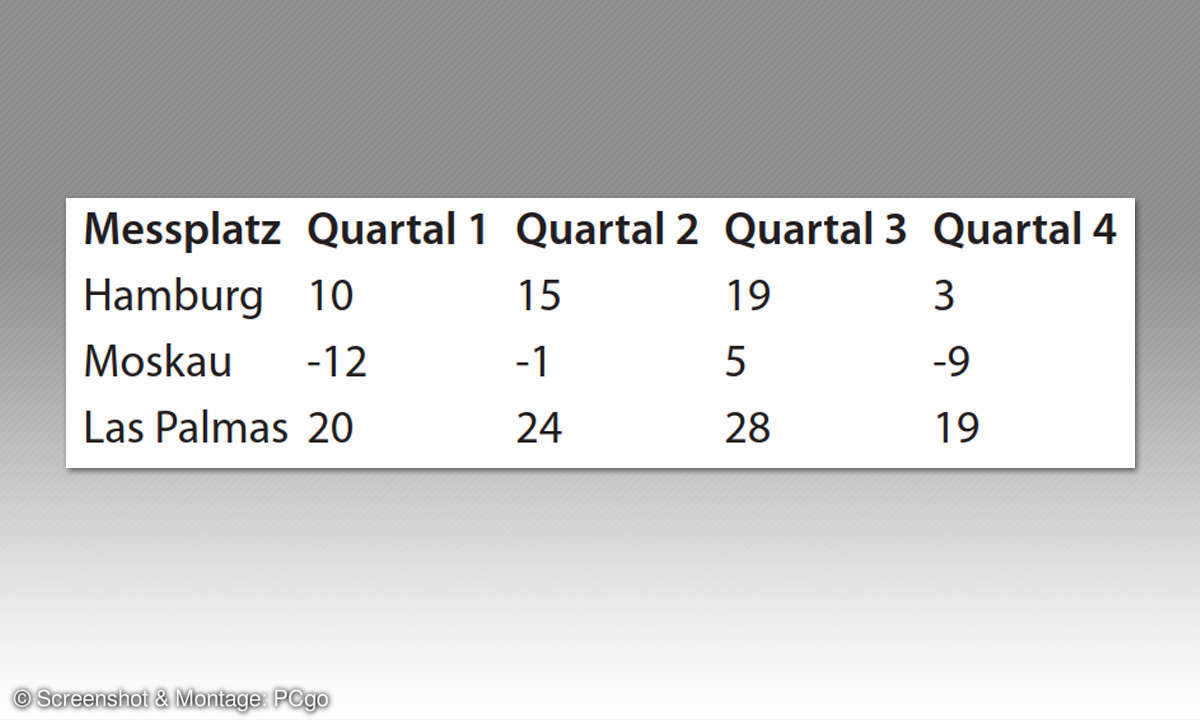
In diesem Beispiel werden die Temperaturen an unterschiedlichen Messstationen aufgenommen und sollen grafisch dargestellt werden. Die Sparkline soll direkt neben der ersten Messstation dargestellt werden.
Klicken Sie daher in die erste freie Zelle rechts von Hamburg. Aktivieren Sie dann das Register Einfügen. Hier finden Sie die Gruppe Sparklines mit den Symbolen Linie, Säule, Gewinn/Verlust. Da die Zahlen in diesem Beispiel einen zeitlichen Verlauf darstellen, bietet sich eine Linie zur grafischen Darstellung der Zahlen an.
Klicken Sie deshalb auf die Schaltfläche Linie. Das Dialogfenster Sparklines erstellen wird eingeblendet. Der Cursor blinkt im Eingabefeld Datenbereich. Markieren Sie die Zahlen in der ersten Zahlenreihe, und klicken Sie dann auf die Schaltfläche OK. Schon wird Ihre Sparkline erzeugt und direkt in der von Ihnen gewählten aktiven Zelle neben den Werten angezeigt.